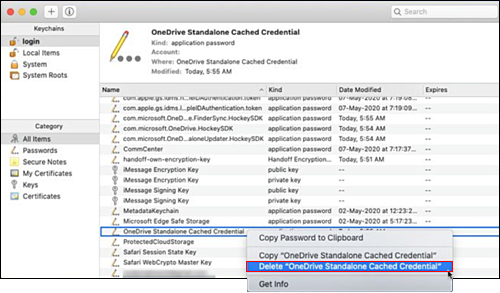Spis treści
Jeśli niedawno zauważyłeś, że masz kilka zduplikowanych plików przekierowujących do OneDrive, w tym artykule pokażemy, jak szybko i łatwo rozwiązać problem. Umożliwiając odzyskanie znacznej ilości miejsca zajmowanego przez fałszywe duplikaty plików w systemie.
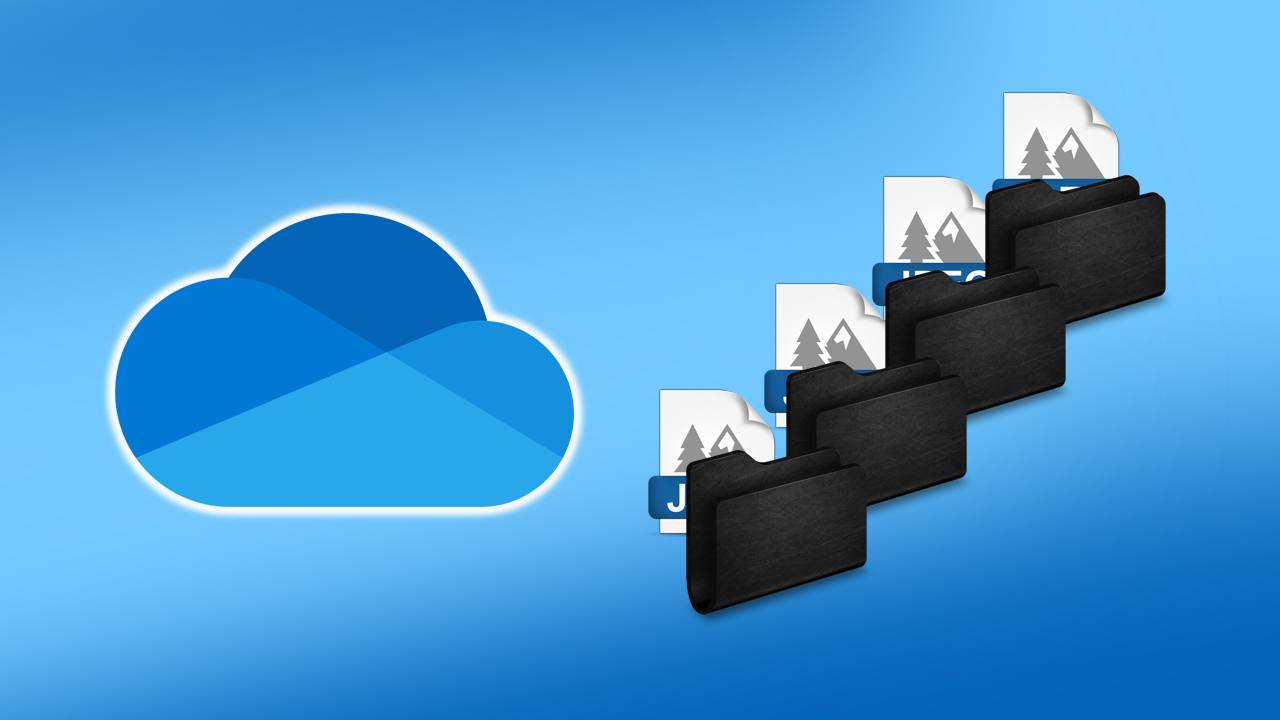
Powiązane: Jak zablokować dostęp do opcji folderów w systemie Windows 10.
Microsoft OneDrive nie zawsze był tak użytecznym narzędziem, jakim jest dzisiaj. Poprzednie wersje OneDrive były powolne i dość irytujące ze względu na ilość pojawiających się błędów. Starsze wersje OneDrive wymagały także przyzwyczajenia się do to jak działa wirtualny dysk, ponieważ nie był zbyt intuicyjny. Teraz, gdy komputery są znacznie szybsze, a połączenia internetowe mają znacznie lepsze prędkości wysyłania, OneDrive w końcu stał się użytecznym elementem systemu Windows 10 i szeregu innych urządzeń.
Chociaż OneDrive przeszedł długą drogę na przestrzeni lat, nadal występują drobne problemy, które pojawiają się od czasu do czasu. Najnowsza usterka, powoduje problemy w OneDrive, polegająca na tym, że dysk generuje wiele kopii tych samych plików lub folderów, ni ejest to poważnym problemem, jednak może to być denerwujące, jeśli zduplikowane pliki mają duży rozmiar i zajmują sporo miejsca na dysku.
Uwaga: Na szczęście ten problem dotyczy wyłącznie wersji OneDrive dla systemów Windows 10 i macOS. Wersje na Androida i iOS pozostają wolne od duplikatów plików i folderów.
- Otwórz Start i wpisz Poświadczenia w polu wyszukiwania i naciśnij Enter.
- Wybierz Menedżer poświadczeń z listy.
- Przejdź na kartę Poświadczenia systemu Windows
- Znajdź pozycję OneDrive Cached Credentials
- Kliknij Usuń, a następnie uruchom ponownie komputer.
Jak powstrzymać Microsoft OneDrive przed tworzeniem kopii plików w systemie Windows 10?
Aby uniemożliwić OneDrive ciągłe tworzenie duplikatów plików i folderów na komputerze z systemem Windows 10, musisz wykonać następujące czynności.
- Najpierw otwórz menu Start , a następnie wpisz Poświadczenia i wybierz Menedżer poświadczeń, gdy pojawi się na liście wyszukiwania. Na stronie głównej Menedżera poświadczeń przejdź do karty Poświadczenia systemu Windows .
- Na karcie Poświadczenia systemu Windows powinien być widoczny wpis o nazwie OneDrive Cached Credentials
- Kliknij ten wpis, aby otworzyć dalsze szczegóły, a następnie kliknij opcję Usuń na tej stronie. Na koniec uruchom ponownie OneDrive i problem ze zduplikowaną zawartością powinien zostać rozwiązany.
.jpg)
Jak zapobiec duplikowaniu plików w systemie macOS przez Microsoft OneDrive?
Jeśli napotykasz ten problem na komputerze Mac, wpisz pęku kluczy w wyszukiwarce Spotlight i wybierz Dostęp do pęku kluczy. Alternatywnie możesz przejść do folderu Utility, aby otworzyć dostęp do pęku kluczy. Stąd znajdź i kliknij OneDrive, a następnie Usuń wpis w pamięci podręcznej OneDrive . Po wykonaniu tej czynności uruchom ponownie OneDrive.
Alternatywnie możesz zawsze odinstalować i ponownie zainstalować OneDrive na swoim komputerze, aby rozwiązać problem zduplikowanej zawartości, jednak takie podejście zwykle zajmuje dużo czasu. Jest to również znacznie bardziej intensywne przetwarzanie danych i nie jest najlepszym pomysłem, jeśli masz ograniczoną ilość danych do wykorzystania w każdym miesiącu.